Autoblog یک وبلاگ است که به طور خودکار با محتوای خود به روز می شود. این به شما اجازه می دهد بسیاری از آنها را تنظیم کنید و فقط به ارتقاء آنها تمرکز کنید.
مراحل
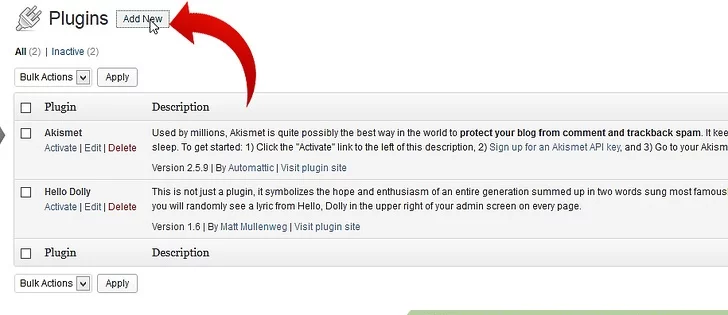
1) به قسمت Plugins بروید و در قسمت بالا سمت راست صفحه «Install Plugins» را کلیک کنید.
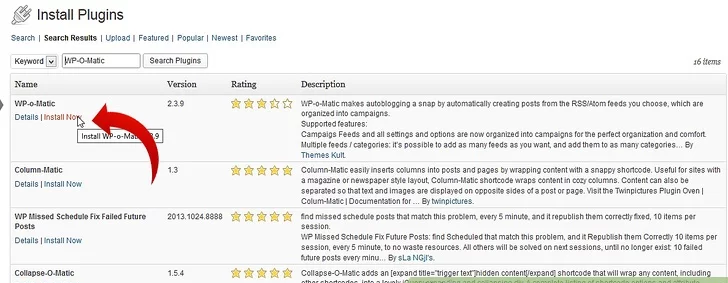
2) WP-O-Matic را در کادر جستجو تایپ کنید و در قسمت سمت راست توضیح روی Install کلیک کنید. روی دکمه قرمز «نصب کن» (Install Now) در سمت راست کلیک کنید.
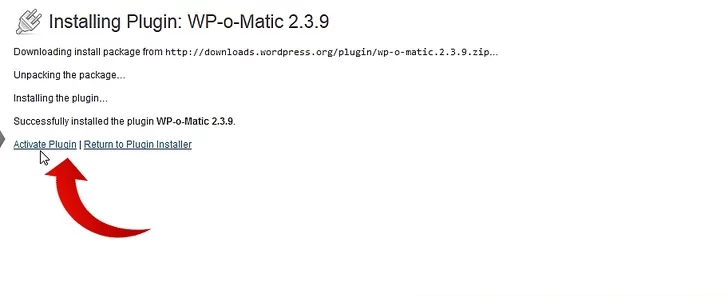
3) بعد از نصب باید پیامی دریافت کنید که نصب موفق باشد. هنگامی که شما این را دیدید روی (‘Activate Plugin) کلیک کنید
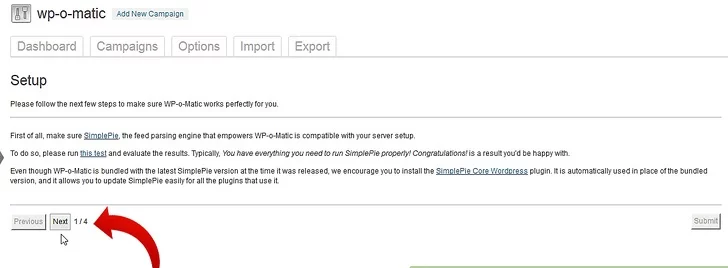
4) در حال حاضر بیشتر از لیست تنظیمات در سمت چپ منوی پیمایش به WP-O-Matic بروید. فقط برای چهار صفحه بعدی بعد از کلیک بر روی دکمه Next کلیک کنید بدون توجه به اینکه در WP-O-Matic داشبورد حضور داشته باشید

5) هنگامی که شما در منوی داشبورد هستید، روی «افزودن کمپین» (Add Campaign) کلیک کنید.
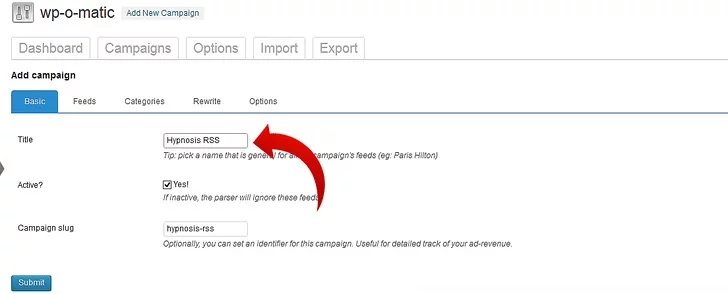
6) در زیر برگه اصلی شما خواسته می شود که یک عنوان را وارد کنید. مهم نیست که چه چیزی انتخاب می کنید، اما اگر شما یک سایت هیپنوتیزم داشتید، چیزی شبیه «Hypnosis RSS» مناسب است. پس از انجام این کار، روی برگه Feed کلیک کنید.
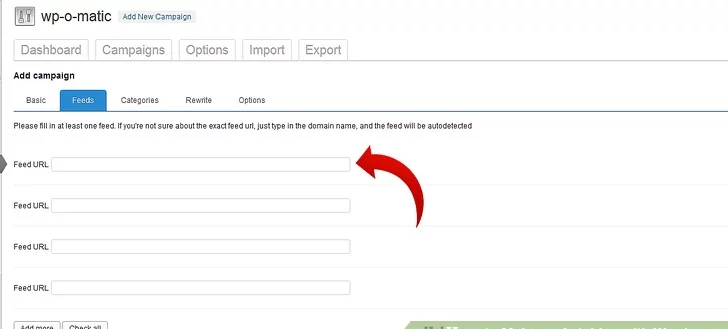
7) از شما خواسته خواهد شد تا تعدادی از URL های خوراک اضافه کنید.
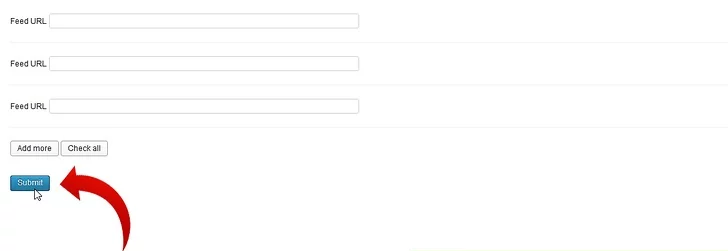
8) در صفحه Feed URLs در وردپرس شما همچنین می توانید فرکانس را از 1d 5h 0 تا 0d 0h 5m تغییر دهید و سپس روی Submit کلیک کنید.
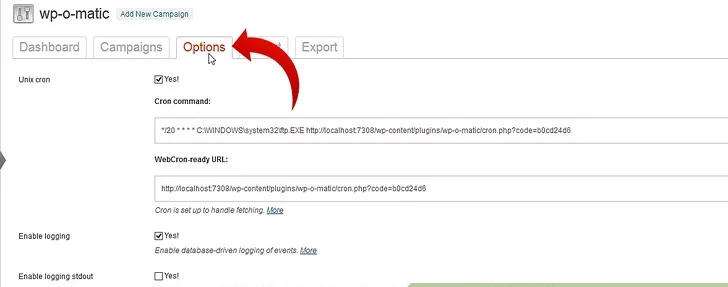
9) در حالی که هنوز در داشبورد WP-O-Matic، روی گزینه گزینه در سمت چپ کلیک کنید. ممکن است یک جعبه هشدار قرمز را مشاهده کنید، اما نگران نباشید. آدرس وب زیر آدرس URL آماده وب کروم را کپی کنید.
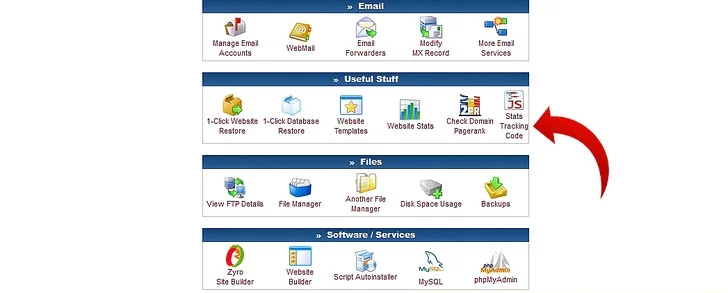
10) با استفاده از این آدرس کپی شده شما باید به کنترل پنل وب سایت خود بروید. این را می توان با استفاده از آدرس زیر با جزئیات مربوط به ورود خود را پیدا کنید. www.YOURWEBSITE.com/cpanel
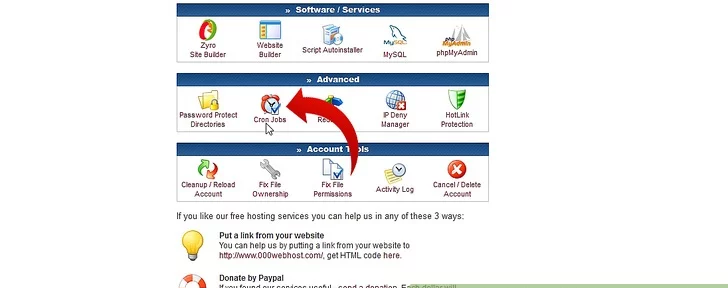
11) راست به سمت پایین حرکت کنید و در قسمت Advanced گزینه Cron jobs را انتخاب کنید و روی این کلیک کنید.
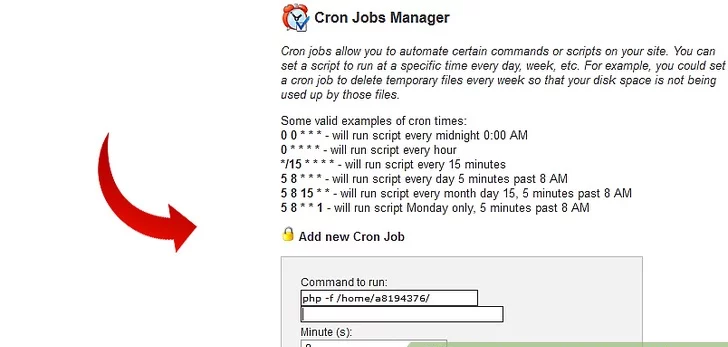
12) سپس از سطح تجربه خود بپرسید. استاندارد را انتخاب کنید یک بار در Cron Manager شما یک جعبه را که از شما خواسته شده است تا یک آدرس ایمیل وارد کنید را ببینید. من توصیه نمیکنم این کار را انجام دهید، هر بار که cron job انجام می شود یک ایمیل دریافت خواهید کرد.
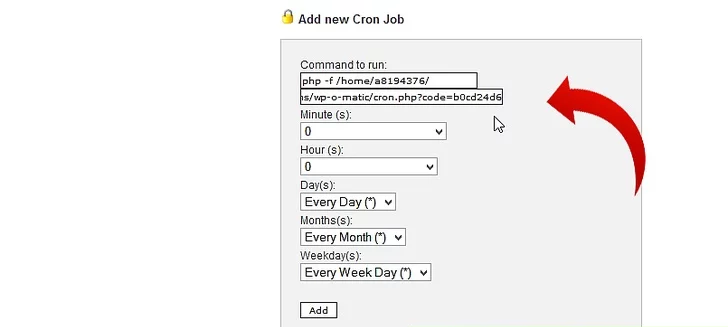
- در زیر ورودی 1 است. در جعبه سمت راست فرماندهی، یک جعبه خالی است. در اینجا جعبه ای است که در آن شما نیاز دارید آدرس URL آماده Webcron که قبل از آن کپی کرده اید کپی کنید. هنگامی که این کار را انجام دادید، بر روی جعبه کلیک کنید و کلمه “curl” را تایپ کنید و سپس یک فاصله بین سوراخ و آدرس URL آماده Webcron خود را بگذارید.
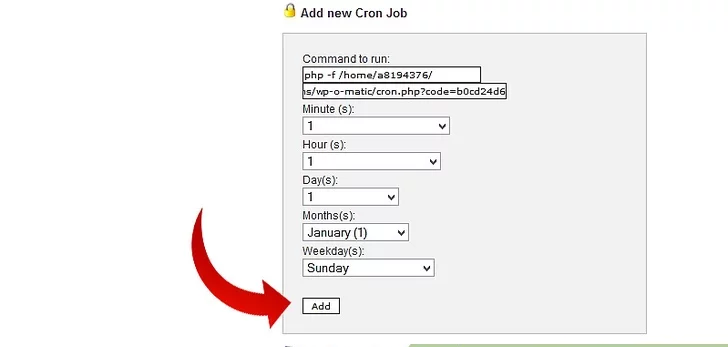
13) زمان بندی ورودی 1 را به آنهایی که در بالا می بینید تنظیم کنید. این به این معنی است که cron روزانه هر پنج دقیقه برای آخرین محتویات خوراک RSS را بررسی می کند. روی Save Crontab کلیک کنید

